不少初次使用Win8的朋友会遇到一些不便,比如每次开机都需要输入开机密码,很麻烦。那么win8开机密码怎么取消呢?小编今天带来了一片关于Win8取消开机密码的教程,供大家参考。
1、首先进入Win8桌面界面,然后我们找到Win8搜索功能,大致的方法是将鼠标移动到桌面最右端边角,从上部往下依然,之后即可找到搜索功能,建议大家使用Win+Q快捷键,直接打开Win8功能搜索,然后在搜索框中输入"netplwiz"即可找到用户账号,如下图:

2、点击右侧找到的"netplwiz”设置入口即可找到Win8用户账号设置了,如下图:
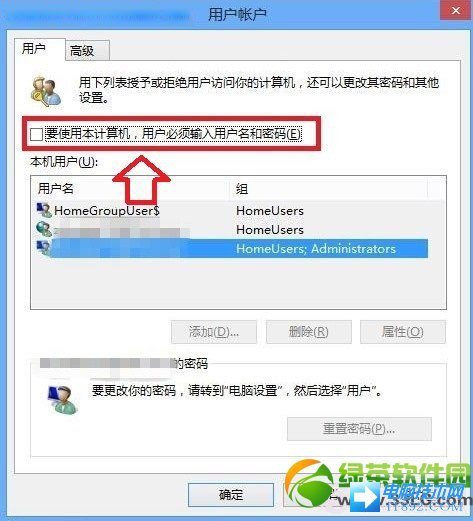
3、如上图,进入Win8账号设置后,我们首先将“使用本计算机,用户必须输入用户名和密码(E)”前面的“勾”去掉,最后再点击底部的“确定”之后会弹出设置自动登录的账号与密码,将之前系统已经拥有的登录账号与密码填写进入即可,如下图:
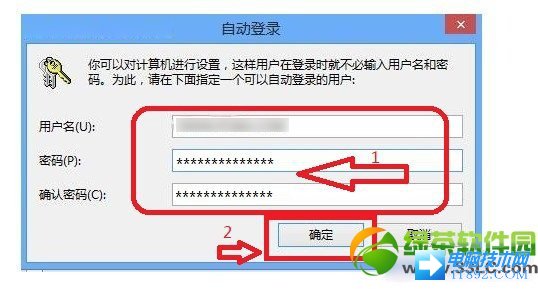
以上设置完成,点击确定之后,以后开启Win8电脑就需要输入密码进入了,而是直接自动登录进入Win8操作界面,这样就成功实现了Win8取消开机密码咯~
相关文章
本文链接:http://www.it892.com/content/system/Windows_8/20130805/4686.html

